Nastavení DNS
Server DNS je počítač, který převádí názvy zařízení (jména domén) na internetu do IP adres. Na internetu po celém světě se nachází velké množství serverů DNS. Navzájem spolupracují, aby zajistily vazbu mezi jmény domén a IP adresami. V této části jsou popsány kroky pro nastavení adresy serveru DNS stroje, hostitelského jména a jména domény. Stroj lze také nastavit tak, aby se prováděla automatická aktualizace, dojde-li ke změně vazby mezi hostitelským jménem a IP adresou. Jestliže nastavujete DNS v prostředí IPv6, zkontrolujte, zda lze používat adresy IPv6 (Nastavení adresy IPv6). Dále můžete vytvořit vazbu s IP adresou získáním hostitelského jména prostřednictvím serveru DHCP bez ručního zadání hostitelského jména stroje.
Nastavení DNS
1
Stiskněte  (Nastav./Uložit).
(Nastav./Uložit).
 (Nastav./Uložit).
(Nastav./Uložit).2
Stiskněte <Možnosti>  <Síť>
<Síť>  <Nastavení TCP/IP>
<Nastavení TCP/IP>  <Nastavení DNS>.
<Nastavení DNS>.
 <Síť>
<Síť>  <Nastavení TCP/IP>
<Nastavení TCP/IP>  <Nastavení DNS>.
<Nastavení DNS>.3
Zadejte adresu serveru DNS.
|
1
|
Stiskněte <Nastavení adresy serveru DNS>.
|
|
2
|
Proveďte potřebná nastavení.
Podle svého prostředí zadejte IP adresu serveru DNS.

Podrobné informace o nastavení získáte od poskytovatele nebo správce sítě. Můžete se také podívat do nastavení počítače. Zobrazení informací o síťovém připojení počítače

 <IPv4> <IPv4>
Stiskněte <Primární server DNS> a zadejte adresu IPv4 serveru DNS.
Je-li nastaven sekundární server DNS, zadejte jeho IP adresu. Jestliže nenastavíte sekundární server DNS, zadejte „0.0.0.0“.
 <IPv6> <IPv6>
Stiskněte <Primární server DNS> a zadejte adresu IPv6 serveru DNS. Nemůžete zadávat adresy začínající písmeny „ff“ (adresa vícesměrového vysílání), adresy sestávající ze samých nul „0“ nebo lokální linkové adresy.
Je-li nastaven sekundární server DNS, zadejte jeho IP adresu. Nemůžete zadávat adresy začínající písmeny „ff“ (adresa vícesměrového vysílání), adresy sestávající ze samých nul „0“ nebo lokální linkové adresy. Tuto kolonku můžete ponechat prázdnou.
|
|
3
|
Stiskněte <OK>.
|
4
Zadejte hostitelské jméno a jméno domény stroje.
|
1
|
Stiskněte <Nast. jména hostitele/domény DNS>.
|
|
2
|
Proveďte potřebná nastavení.
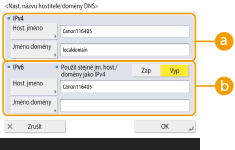
 <IPv4> <IPv4>
Stiskněte <Hostitelské jméno> a s pomocí alfanumerických znaků zadejte hostitelské jméno stroje, které se má uložit na serveru DNS.
Stiskněte <Jméno domény> a s pomocí alfanumerických znaků zadejte jméno domény, do níž stroj patří (Příklad: „priklad.com“).
 <IPv6> <IPv6>
Chcete-li nastavit, aby hostitelské jméno a jméno domény bylo stejné jako IPv4, stiskněte <Zap> v <Použít stejné jm. host./domény jako IPv4>. Chcete-li nastavit, aby jména byla odlišná od IPv4, stiskněte <Vyp>.
Chcete-li nastavit, aby hostitelské jméno bylo odlišné od IPv4, stiskněte <Hostitelské jméno> a s pomocí alfanumerických znaků zadejte hostitelské jméno stroje, které se má uložit na serveru DNS.
Chcete-li nastavit, aby jméno domény bylo odlišné od IPv4, stiskněte <Jméno domény> a s pomocí alfanumerických znaků zadejte jméno domény, do níž stroj patří. (Příklad: „priklad.com“).

Nastavíte-li <Použít DHCPv6> na <Zap> pro nastavení stavové adresy (Nastavení adresy IPv6), ručně konfigurované jméno domény se přepíše. Nastavíte-li <Použít stejné jm. host./domény jako IPv4> na <Zap>, použije se jméno domény získané ze serveru DHCPv6.
|
|
3
|
Stiskněte <OK>.
|
5
Nastavte automatické aktualizace vazeb.
|
1
|
Stiskněte <Nastavení dynamické aktualizace DNS>.
|
|
2
|
Proveďte potřebná nastavení.
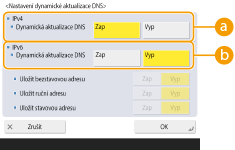
 <IPv4> <IPv4>
Chcete-li, aby se prováděla automatická aktualizace informací, když se změní vazba mezi hostitelským jménem a IP adresou v prostředí, jako např. DHCP, stiskněte <Zap> v <Dynamická aktualizace DNS>.
 <IPv6> <IPv6>
Chcete-li, aby se prováděla automatická aktualizace informací, když se změní vazba mezi hostitelským jménem a IP adresou v prostředí, jako např. DHCP, stiskněte <Zap> v <Dynamická aktualizace DNS>.
Nastavte na <Zap> adresu, kterou chcete uložit jako server DNS v <Uložit bezstavovou adresu>/<Uložit ruční adresu>/<Uložit stavovou adresu>. Vezměte prosím na vědomí, že automatickou aktualizaci není možné provádět, je-li vše nastaveno na <Vyp>.
|
|
3
|
Stiskněte <OK>.
|
6
S pomocí této volby zadáte nastavení mDNS.
|
1
|
Stiskněte <Nastavení mDNS>.
|
|
2
|
Proveďte potřebná nastavení.

 <Použít IPv4 mDNS> <Použít IPv4 mDNS>
Chcete-li aktivovat funkci DNS v prostředí bez serveru DNS, stiskněte <Zap>.
Stiskněte <Název mDNS> a pomocí alfanumerických znaků zadejte požadovaný název mDNS.
 <Použít IPv6 mDNS> <Použít IPv6 mDNS>
Chcete-li aktivovat funkci DNS v prostředí bez serveru DNS, stiskněte <Zap>.
Chcete-li pro název mDNS nastavit stejné volby jako IPv4, stiskněte <Zap> pro <Použít stejné jméno pro mDNS jako IPv4>. Chcete-li použít jiné nastavení, stiskněte <Název mDNS> a pomocí alfanumerických znaků zadejte požadovaný název mDNS.
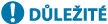
Nastavíte-li <Použít IPv4 mDNS> na <Zap>, stroj se zcela nepřepne do režimu spánku.
Nastavíte-li <Použít IPv6 mDNS> na <Zap>, stroj se zcela nepřepne do režimu spánku.
|
|
3
|
Stiskněte <OK>.
|
7
Stiskněte  (Nastav./Uložit)
(Nastav./Uložit)  <Ano>.
<Ano>.
 (Nastav./Uložit)
(Nastav./Uložit)  <Ano>.
<Ano>.Použití serveru DHCP
Hostitelské jméno lze získat s pomocí serveru DHCP.

|
|
Volitelné nastavení DHCP platí pouze pro hlavní vedení.
|
1
Stiskněte  (Nastav./Uložit).
(Nastav./Uložit).
 (Nastav./Uložit).
(Nastav./Uložit).2
Stiskněte <Možnosti>  <Síť>
<Síť>  <Nastavení TCP/IP>
<Nastavení TCP/IP>  <Nastavení IPv4> nebo <Nastavení IPv6>
<Nastavení IPv4> nebo <Nastavení IPv6>  <Nastavení volby DHCP>.
<Nastavení volby DHCP>.
 <Síť>
<Síť>  <Nastavení TCP/IP>
<Nastavení TCP/IP>  <Nastavení IPv4> nebo <Nastavení IPv6>
<Nastavení IPv4> nebo <Nastavení IPv6>  <Nastavení volby DHCP>.
<Nastavení volby DHCP>.3
Proveďte potřebné nastavení.
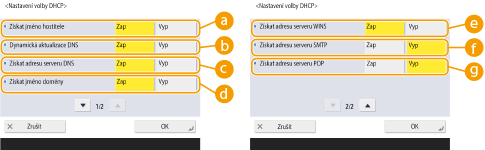
Může se stát, že se některé položky nezobrazí v <Nastavení IPv6>.
 <Získat jméno hostitele>
<Získat jméno hostitele>
Chcete-li hostitelské jméno získat prostřednictvím serveru DHCP, stiskněte <Zap>.
 <Dynamická aktualizace DNS>
<Dynamická aktualizace DNS>
Chcete-li, aby server DHCP prováděl automatickou aktualizaci informací týkajících se vazby mezi IP adresami a hostitelskými jmény bez použití stroje, stiskněte <Zap>.
 <Získat adresu serveru DNS>
<Získat adresu serveru DNS>
Chcete-li získat IP adresu serveru DHCP, stiskněte <Zap>.
 <Získat jméno domény>
<Získat jméno domény>
Chcete-li jméno domény získat prostřednictvím serveru DHCP, stiskněte <Zap>.
 <Získat adresu serveru WINS>
<Získat adresu serveru WINS>
Chcete-li jméno domény získat prostřednictvím serveru WINS, stiskněte <Zap>.
 <Získat adresu serveru SMTP>
<Získat adresu serveru SMTP>
Chcete-li jméno domény získat prostřednictvím serveru SMTP, stiskněte <Zap>.
 <Získat adresu serveru POP>
<Získat adresu serveru POP>
Chcete-li jméno domény získat prostřednictvím serveru POP, stiskněte <Zap>.
4
Stiskněte <OK>.
5
Stiskněte  (Nastav./Uložit)
(Nastav./Uložit)  <Ano>.
<Ano>.
 (Nastav./Uložit)
(Nastav./Uložit)  <Ano>.
<Ano>.